
Votre Mac est trop lumineux dans les endroits sombres? Que vous ayez besoin de travailler dans l'obscurité sans être remarqué ou que vous souhaitiez que votre écran soit plus facile à regarder, nous avons trouvé des applications pour cela.
Si vos yeux vous font mal quand vous utilisez votre Mac Pourquoi vos yeux vous font mal à l'aide d'un nouvel iPhone, iPad ou iMac Pourquoi vos yeux se blessent en utilisant un nouvel iPhone, iPad ou iMac L'écran LED Apple est une source courante de plaintes chez les consommateurs. Beaucoup de nouveaux utilisateurs d'iPhone, d'iPad et de Mac ont signalé qu'il provoque une fatigue oculaire et une gêne générale, mais si vous regardez autour de vous, c'est peut-être parce que vous regardez une lumière brillante dans une pièce sombre. Allumer des lumières autour de vous est une bonne idée, mais cela pourrait aussi vous aider si votre Mac est moins lumineux.
La première étape, bien sûr, consiste simplement à baisser la luminosité. Mais si cela ne suffit pas, il existe des applications et des astuces que vous pouvez faire en utilisant votre Mac dans le noir le plus agréable possible.
La tranquillité inverse vos couleurs
Le moniteur de votre Mac est essentiellement une ampoule, quelque chose que tout le monde remarquera si vous l'utilisez dans un endroit sombre. Ne soumettez pas tout le monde autour de vous à cela - utilisez Tranquility (gratuit) pour réduire considérablement la quantité de lumière que vous émettez.
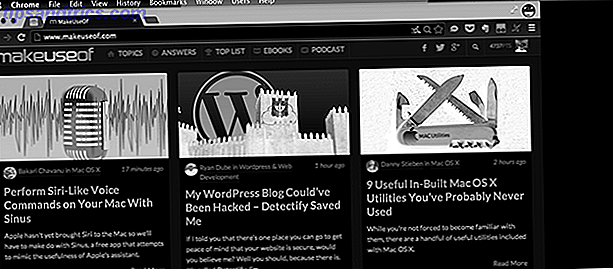
Cette application ajoute un élément à votre barre de menu, qui peut être rapidement utilisé pour inverser les couleurs de l'écran de votre Mac. Il vous permet également de régler la teinte de votre choix - je recommande une combinaison de noir et de rouge, pour une fuite de lumière minimale.

Ce n'est évidemment pas idéal pour le travail graphique de tous les jours, mais il est parfait dans d'autres situations. Si vous utilisez votre ordinateur pour programmer les lumières dans un théâtre sombre, par exemple, un logiciel comme celui-ci est essentiel.
Vous pourriez tout aussi bien l'utiliser pour faire un peu de lecture nocturne. C'est un moyen simple de donner à votre Mac un mode de nuit, quelque chose que vos yeux vont probablement vous remercier.
Inverser sans logiciel
Si tout ce que vous voulez est d'inverser les couleurs, vous n'avez pas besoin d'un logiciel dédié. Il suffit d'appuyer sur Contrôle, Option, Commande et 8 à la fois - le commutateur devrait se produire immédiatement.
Essayez-le maintenant. Ne fonctionne pas? Les nouvelles versions d'OS X (Mountain Lion et versions ultérieures) ne l'activent pas par défaut. Ne vous inquiétez pas: vous pouvez le réactiver rapidement. Ouvrez les préférences des services, sous Finder> Services> Préférences des services :

Maintenant faites défiler jusqu'à ce que vous trouviez Inverser les couleurs, puis assurez-vous qu'il est coché:

C'est tout. Vous pouvez maintenant inverser vos couleurs à tout moment en utilisant le raccourci clavier. Vous n'obtiendrez pas les options de couleur de Tranquility, mais sur le côté positif, il n'y a rien à installer.
F.lux teint votre écran automatiquement
Bien sûr, vous pouvez ne pas vous soucier d'inverser vos couleurs - vous pouvez dépendre de ces couleurs pour faire votre travail. F.lux (gratuit) empêche l'utilisation de l'ordinateur en fin de nuit de perturber vos cycles de sommeil Utilisez F.lux pour mieux dormir après les activités informatiques de fin de nuit Utiliser F.lux mieux dormir après les activités informatiques de fin de nuit Si vous regardez attentivement, la plupart des Les moniteurs LCD ont un bouton pour changer automatiquement les attributs de l'écran pour ajuster les types de médias qui sont visualisés. Lire la suite, et pourrait être juste pour vous. L'application teinte votre écran la nuit, ce qui signifie que la lumière émise est comparable aux ampoules qui vous entourent. L'application utilise votre position et l'heure d'appliquer automatiquement sa teinte, ce qui signifie que vous ne remarquerez peut-être même pas qu'elle fait quoi que ce soit.

Si vous avez eu du mal à dormir après des séances d'ordinateur tard dans la nuit, essayez-le. Même si vous n'avez pas, vous trouverez probablement que l'utilisation de votre ordinateur pendant la nuit est plus agréable avec f.lux. Donner un coup de feu.
Il y a plus
4 façons de prévenir la fatigue oculaire liée à l'ordinateur sans perdre de la productivité 4 façons de prévenir la fatigue oculaire liée à l'ordinateur sans perdre de la productivité Passez-vous plusieurs heures devant un écran d'ordinateur? Si vous le faites, vous êtes probablement familier avec la fatigue oculaire inévitable qui l'accompagne. Les maux de tête, les yeux qui brûlent, les démangeaisons et juste être fatigué, sont ... Lire la suite, mais ils ne conviennent que dans certains cas. Vous pouvez regarder dans Shades, qui vous donne plus de contrôle sur la luminosité de votre Mac Comment changer la luminosité de votre écran Mac Au-delà des niveaux par défaut Comment changer la luminosité de votre écran Mac Au-delà des niveaux par défaut Lire la suite. C'était un peu bogué dans mes tests, et cela met un commutateur de luminosité flottant sur l'ensemble de votre système, mais vous pourriez l'aimer.
Pouvez-vous penser à un autre logiciel qui rend l'utilisation de votre Mac dans le noir de meilleure qualité? Veuillez les partager ci-dessous, afin que tout le monde puisse les connaître.
Crédits image: tobiasbischoff Via Flickr

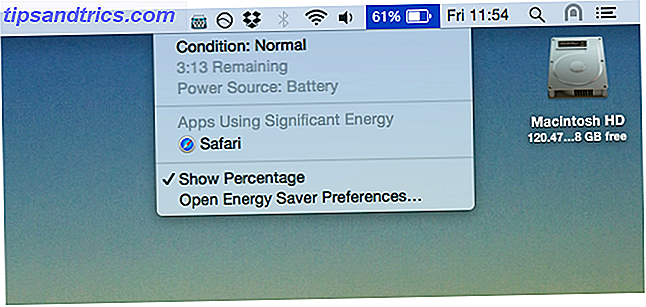
![Qu'est-ce que l'UPnP et pourquoi est-il dangereux? [MakeUseOf explique]](https://www.tipsandtrics.com/img/technology-explained/943/what-is-upnp-why-is-it-dangerous.jpg)
